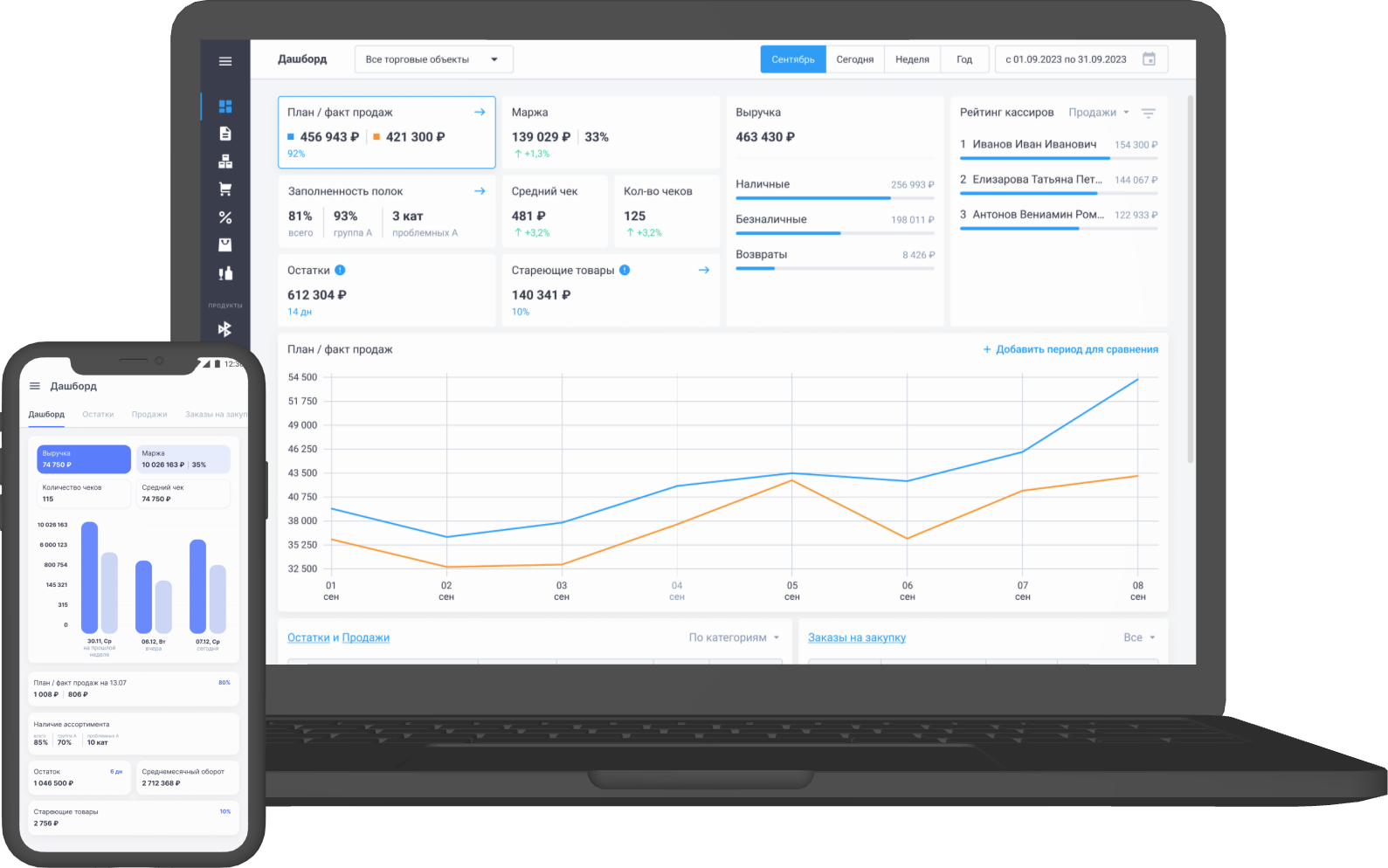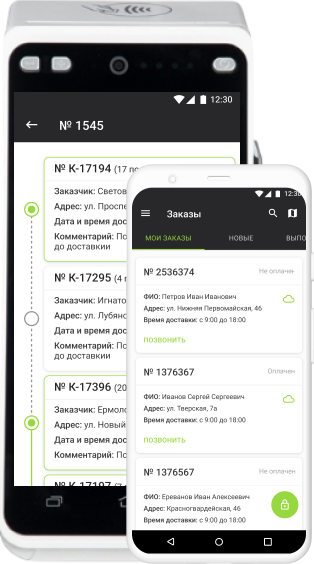Касса Розница
Кассовая программа на Windows
и Linux с облачным учётом,
лояльностью и аналитикой продаж
Подробнее и Linux с облачным учётом,
лояльностью и аналитикой продаж
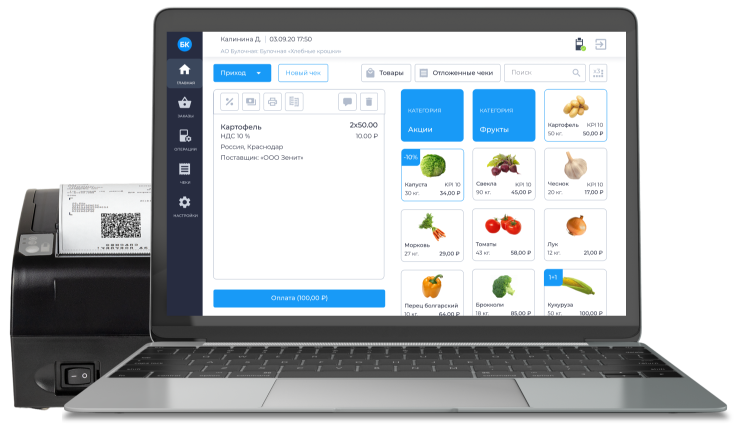
Приложение «Касса»
Рабочее место кассира для касс 3 в 1, планшетов и смартфонов на ОС Android
Подробнее 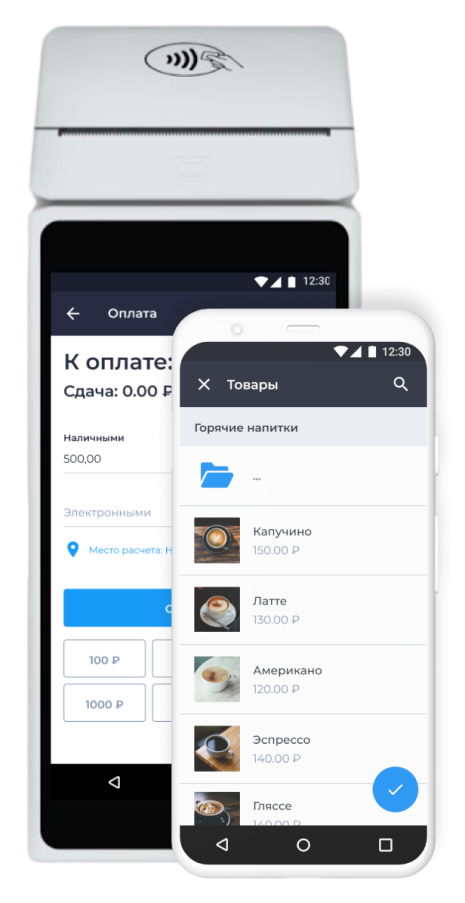
Мобильный ТСД
Приложение для работы с товарами на складе и в торговом зале для смартфонов и терминалов сбора данных
Подробнее Программа для КСО
Кассовая программа для терминалов самообслуживания на Android, Windows и Linux
Подробнее